win10开机一直转圈进不去系统怎么办 win10开机转圈圈很久修复方法
每次在启动win10硬盘版电脑的过程中,用户首先都会经过微软系统的经典开机欢迎界面之后才能进入桌面,可是近日有小伙伴的win10系统在启动的过程中,却一直在转圈圈界面很长时间没有进入桌面,对此win10开机一直转圈进不去系统怎么办呢?下面小编就给大家带来win10开机转圈圈很久修复方法。
具体方法:
方法一:重启资源管理器
1、首先看一下键盘能不能用,按下win+D显示桌面快捷键尝试解除假死现象,如果不行就按下Ctrl+Alt+Del快捷键,弹出窗口中选择任务管理器。
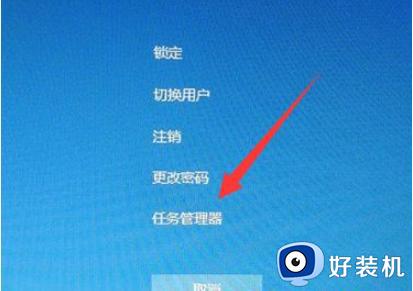
2、找到并选中windows资源管理器,点击重新启动。
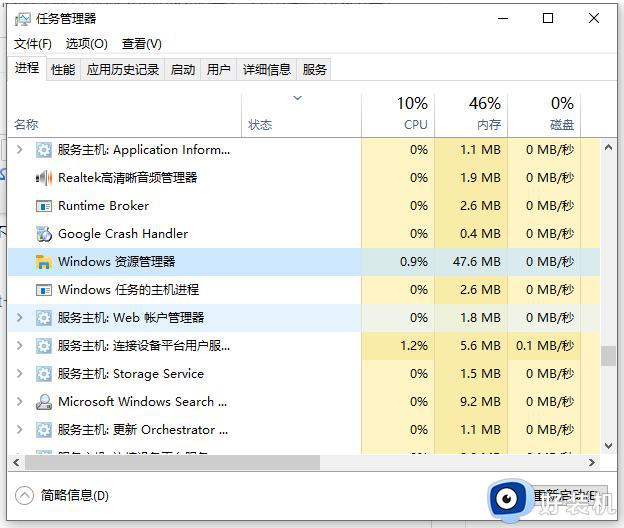
方法二:指令修复
1、命令解决Win10桌面假死(将不同的系统文件还原成官方系统源文件),win+R快捷键打开运行窗口,输入cmd,回车。
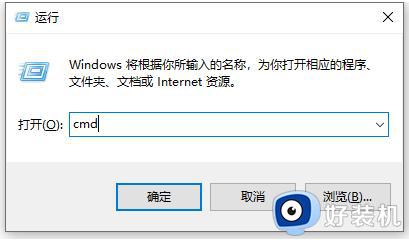
2、打开管理员命令窗口,输入Dism /Online /Cleanup-Image /ScanHealth命令,回车。可以将其复制过去。
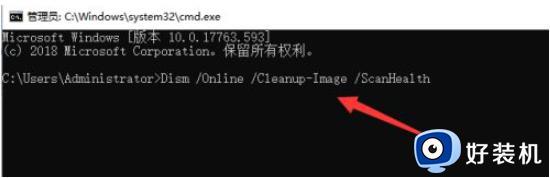
3、上个命令结束后输入Dism /Online /Cleanup-Image /CheckHealth。
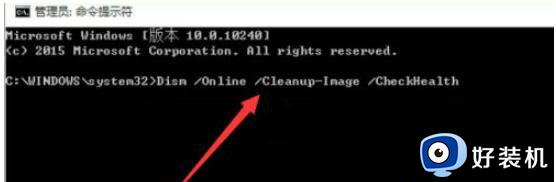
4、然后输入DISM /Online /Cleanup-image /RestoreHealth。此命名完成后重启电脑。
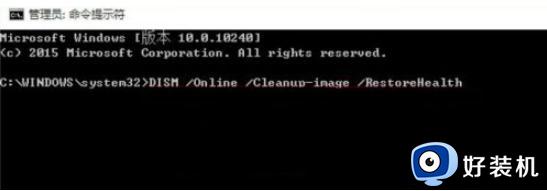
5、进入系统后再输入命令:sfc /SCANNOW。以后应该就不会出现Win10桌面假死的现象了。
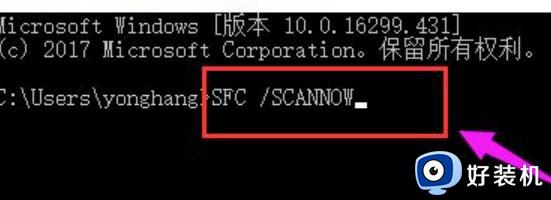
上述就是小编给大家讲解的win10开机转圈圈很久修复方法了,有遇到相同问题的用户可参考本文中介绍的步骤来进行修复,希望能够对大家有所帮助。
win10开机一直转圈进不去系统怎么办 win10开机转圈圈很久修复方法相关教程
- 装完win10系统进不去一直转圈怎么回事 win10系统开机转圈圈进不去如何解决
- win10一直在转圈圈开不了机怎么回事 win10一直转圈圈进不了系统如何解决
- windows10欢迎界面转圈时间太长如何解决 win10开机欢迎界面转圈圈很久怎么办
- win10开机转半圈就卡住怎么办 win10开机圆圈不转卡住修复方法
- win10进不了系统一直转圈圈怎么办 win10进不去桌面一直转圈如何解决
- win10开机慢一直转圈圈怎么办 win10启动很慢,一直在转圈解决方法
- win10关机界面一直转圈怎么办 win10关机卡住一直转圈修复方法
- win10重启转圈圈很久才能开机进入桌面解决方法
- win10开机一直转圈圈不进桌面解决方法 win10开机一直转圈圈不进桌面怎么办
- win10任务栏一直转圈怎么办 win10开机任务栏一直转圈圈处理方法
- win10拼音打字没有预选框怎么办 win10微软拼音打字没有选字框修复方法
- win10你的电脑不能投影到其他屏幕怎么回事 win10电脑提示你的电脑不能投影到其他屏幕如何处理
- win10任务栏没反应怎么办 win10任务栏无响应如何修复
- win10频繁断网重启才能连上怎么回事?win10老是断网需重启如何解决
- win10批量卸载字体的步骤 win10如何批量卸载字体
- win10配置在哪里看 win10配置怎么看
win10教程推荐
- 1 win10亮度调节失效怎么办 win10亮度调节没有反应处理方法
- 2 win10屏幕分辨率被锁定了怎么解除 win10电脑屏幕分辨率被锁定解决方法
- 3 win10怎么看电脑配置和型号 电脑windows10在哪里看配置
- 4 win10内存16g可用8g怎么办 win10内存16g显示只有8g可用完美解决方法
- 5 win10的ipv4怎么设置地址 win10如何设置ipv4地址
- 6 苹果电脑双系统win10启动不了怎么办 苹果双系统进不去win10系统处理方法
- 7 win10更换系统盘如何设置 win10电脑怎么更换系统盘
- 8 win10输入法没了语言栏也消失了怎么回事 win10输入法语言栏不见了如何解决
- 9 win10资源管理器卡死无响应怎么办 win10资源管理器未响应死机处理方法
- 10 win10没有自带游戏怎么办 win10系统自带游戏隐藏了的解决办法
